Как изменить номер телефона в Google аккаунт?
Как сменить номер телефона привязанный к youtube аккаунту
Автор: editor · Опубликовано 30.05.2015 · Обновлено 21.04.2016
Если вы привязали свой номер мобильного телефона к аккаунту youtube и google и сменили свой номер на другой или просто купили вторую симку и хотите на новый номер привязать ваш google и youtube аккаунт, то здесь покажу как это сделать.
Чтобы обезопасить свой google и youtube аккаунт надеюсь вы привязали свой номер мобильного телефона к аккаунту youtube и google. Если нет, то советую это сделать, об этом я писал ранее в статье Как защитить свой Google и Youtube аккаунт.
Теперь, когда вы привязали свой номер к аккаунту, то приступим к его смене, если вам требуется это. Настройки безопасности google аккаунта находится по адресу: myaccount.google.com/security?pli=1#signin .

Снизу справа будет написан ваш номер телефона, который вы привязали к своему google и youtube аккаунту, а также резервный адрес электронной почты. Чтобы сменить номер телефона нажимаем на значок карандашика или просто на номер.

Открывается страница на которой можно сменить номер привязанный к вашему аккаунту google. Нажимаем изменить.

Нажимаем изменить номер.

Ставим точку на вариант «Другой номер» и нажимаем далее.

Теперь пишем номер к которому мы хотим привязать google аккаунт и нажимаем подтвердить.

Теперь нажимаем получить код, чтобы на новый номер пришел смс-код.

Полученный по смс код вводим сюда и нажимаем подтвердить.

Готово. Теперь мы сменили номер привязанный к google и youtube аккаунту и будем получать на новый номер оповещения о подозрительных действиях. Нажимаем далее.


Вот видео урок на тему смены номера телефона от Google и Youtube аккаунта.
Другие уроки на тему заработка в YouTube:
smotrisoft.ru
Сайт с нуля
Создание сайта. Продвижение сайта. Заработок на сайте.
Как настроить номер телефона и адрес электронной почты Google
Потеря доступа к электронной почте, документам и фотографиям – событие само по себе неприятное. Чтобы быстро и безопасно вернуться в свой аккаунт, настройте параметры его восстановления.
Сообщать резервный адрес электронной почты или номер телефона необязательно. Однако они могут пригодиться, если вы забудете пароль или ваш аккаунт взломают. С их помощью вы быстро восстановите доступ.
Нет доступа к аккаунту? Его можно получить на странице восстановления аккаунта Google.
Как добавить или изменить номер телефона для восстановления аккаунта
- Войдите в аккаунт Google на странице Мой аккаунт.
- В разделе «Конфиденциальность» выберите Личная информация.
- Нажмите Телефон.
- Вы сможете:
- Добавить телефон для восстановления аккаунта. В разделе «Телефон» выберите Добавить телефон для восстановления аккаунта.
- Изменить телефон. Рядом с номером нажмите . В появившемся окне выберите Изменить номер.
- Введите номер и следуйте инструкциям на экране.
Необходимо указать номер мобильного телефона с поддержкой SMS.
Как используются номера мобильных телефонов
Ваш номер позволит:
- блокировать попытки несанкционированного доступа к вашему аккаунту;
- отправлять коды подтверждения, если вы потеряете доступ к аккаунту и решите его восстановить;
- подтверждать вашу личность ещё одним способом;
- сообщать о возможных действиях взломщиков (например, о смене пароля).
Номер телефона нужен только для защиты вашего аккаунта. Без вашего разрешения никогда не будут:
- продавать номер вашего телефона другим компаниям или организациям;
- звонить вам с рекламными предложениями;
- размещать номер вашего телефона в Интернете.
Мобильный телефон – это более надежный способ идентификации, чем резервный адрес электронной почты или секретный вопрос, так как устройство находится непосредственно у вас.
Как добавить или изменить адрес электронной почты для восстановления аккаунта
- Войдите в аккаунт Google на странице Мой аккаунт.
- В разделе «Конфиденциальность» выберите пункт Личная информация.
- Нажмите Электронная почта.
- Вы сможете:
- Добавить эл. адрес для восстановления аккаунта. В разделе «Резервный адрес электронной почты» выберите Добавить резервный адрес электронной почты.
- Изменить адрес электронной почты для восстановления аккаунта. На вкладке «Резервный адрес электронной почты» нажмите на свой адрес.
- Введите адрес.
- Выберите Готово.
Какой адрес указывать
В качестве резервного следует указывать адрес электронной почты, которым вы пользуетесь регулярно.
Если вы работаете с почтой Gmail, скорее всего, вы уже ввели резервный адрес при регистрации аккаунта.
Если вы пользуетесь другим почтовым сервисом, то резервным является адрес, на который зарегистрирован ваш аккаунт, например myusername@yahoo.com.
Для чего нужен резервный адрес
По этому адресу смогут связаться с вами, если:
- потребуется подтвердить ваше имя пользователя при регистрации адреса электронной почты;
- вы не сможете войти в аккаунт Google;
- вы забудете пароль;
- у вас закончится место для хранения данных;
- потребуется уведомить вас о подозрительной активности, связанной с вашим аккаунтом.
sitesnulya.ru
Как поменять аккаунт Гугл на Андроид-телефоне?

Некоторое время наш сайт рассказывал, как создать аккаунт Google, в том числе для использования в Play Market. Рассказывали мы и о том, как удалить этот самый аккаунт. Теперь поговорим о том, как его поменять.
На самом деле операция несложная, но помните, что для того, чтобы поменять аккаунт, у вас должен быть другой, второй аккаунт. Если таковой отсутствует, вы можете создать его. Помните также, что у вас должен быть подключен мобильный интернет или Wi-Fi.
Зайдите первым делом в настройки.

Найдите раздел «Аккаунты» и нажмите «Добавить аккаунт».

Далее выберите аккаунт Google.

Теперь выберите новый аккаунт или существующий. Новый вы можете создать прямо на этой страничке, либо просто пройдя регистрацию на сервисе Gmail, к примеру. Если аккаунт уже создан, нажмите «Существующий», как в нашем случае.

Введите данные от второго аккаунта.

Производится вход в систему.

Добавьте данные для оплаты приложений или контента или просто пропустите этот шаг.

Настройте синхронизацию при необходимости.

В настройках мы видим два аккаунта, вы можете пользоваться обоими (не одновременно), например, при скачивании приложений с Google Play Market (аккаунт можно менять в настройках Маркета).

При необходимости вы можете удалить ненужный аккаунт со смартфона или планшета, о чем мы уже писали.
androidnik.ru
Как изменить аккаунт в Play Market

Многие пользователи устройств под управлением Andro >
Изменяем аккаунт в Play Market
Для смены учетной записи необходимо иметь на руках само устройство, так как через компьютер можно только удалить ее, а привязать новую не получится. Сменить Гугл аккаунт на Андроид можно несколькими методами, о которых мы и расскажем ниже.
Способ 1: С избавлением от старого аккаунта
Если вам нужно избавиться от предыдущего аккаунта и всей информации, которая синхронизирована с ним, заменив новым, следуйте дальнейшей инструкции:
- Откройте «Настройки» на вашем устройстве и перейдите во вкладку «Аккаунты».

Далее зайдите в «Google».

Следом нажмите на «Удалить аккаунт» и подтвердите действие. На некоторых устройствах кнопка «Удалить» может быть спрятана во вкладке «Меню» — кнопка в виде трех точек в правом верхнем углу экрана.

На этом шаге смена аккаунта с удалением старого заканчивается.
Способ 2: С сохранением старого аккаунта
Если по какой-то причине вам необходимо иметь два аккаунта на одном устройстве, то это также возможно.
-
Для этого зайдите в «Настройки», перейдите во вкладку «Аккаунты» и нажмите на «Добавить аккаунт».


После этого отобразится окно добавления аккаунта Google, где остается ввести данные новой учетной записи или пройти регистрацию, нажав на «Или создайте новый аккаунт».

По завершении процесса регистрации или ввода имеющихся данных перейдите в аккаунты — там будет уже две учетных записи.
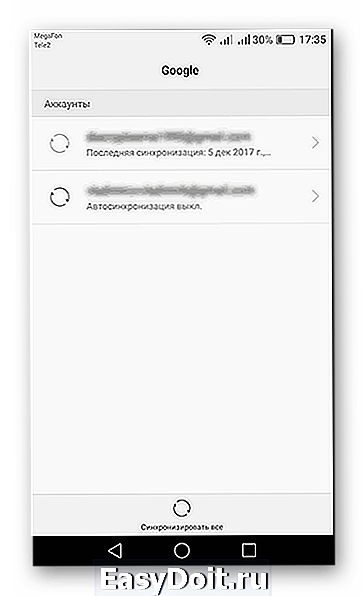
Теперь зайдите в Play Market и нажмите на кнопку «Меню» приложения, расположенную в левом верхнем углу экрана.

Рядом с почтовым адресом вашей предыдущей учетной записи появилась небольшая стрелка.

Если вы нажмете на нее, то ниже отобразится вторая почта от Google. Выберите этот аккаунт. Далее вся активность в магазине приложений будет осуществляться через него, пока вы сами не выберете иной вариант.

Теперь вы можете пользоваться двумя учетными записями поочередно.
Таким образом, сменить аккаунт в Play Market не так уж и сложно, главное — иметь стабильное интернет-соединение и не более десяти минут времени.
Отблагодарите автора, поделитесь статьей в социальных сетях.
lumpics.ru
Как использовать номер мобильного телефона для доступа к аккаунту Google
Добавление номера мобильного телефона на ваш счет это самый простой и самый надежный способ защитить его и обеспечить доступ к нему, даже если кто-то узнает ваши логин и пароль.
Хакеры атакуют аккаунты без мобильного счета, потому что они являются легкой мишенью. Добавьте номер телефона и присоединитесь к сотням миллионов пользователей Google, которые помогают в борьбе против хакеров.
Для добавления телефонного номера на ваш счет:
- Войдите на вкладку Безопасность в вашей учетной записи Google.
- Нажмите Обновить параметры восстановления аккаунта.
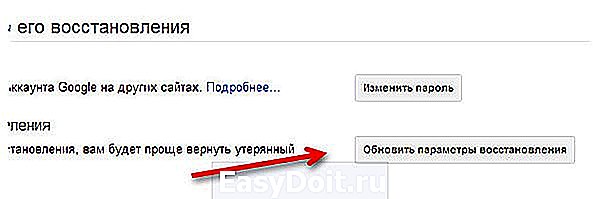
Как Google использует номер телефона
Ваш номер телефона будет служить только для обеспечения безопасности вашего аккаунта:
- предотвращение хищения вашего счета;
- отправка вам кода для восстановления доступа к вашему счету после потери;
- альтернативный метод подтверждения прав на счета;
- предотвращение подбора секретного вопроса;
- необязательно: чтобы рассказать вам о возможных рисках безопасности для вашей учетной записи (например, изменение пароля).
Ваш номер телефона не будет использоваться для иных целей, нежели для обеспечения защиты вашей учетной записи (если только вы специально не просите об этом). Без вашего явного запроса Google:
- не продает номер телефона другим компаниям или организациям;
- не будет использовать его для маркетинговых целей;
- не будет публиковать номер телефона в Интернете.
Какой телефон лучше всего использовать
Используйте номер мобильного телефона, на котором вы всегда доступны. Возможность получать предупреждения системы безопасности в режиме реального времени помогает защитить ваш аккаунт.
webznam.ru
Как изменить номер телефона в Google аккаунт?
Вы можете изменить, добавить или удалить методы оплаты в аккаунте Google Play. Сделать это можно как на компьютере, так и на мобильном устойстве.
На компьютере:
1. Сначала вам нужно открыть Google Кошелёк и войти в свой аккаунт.
2. На открывшейся странице слева вам нужно нажать на «Способы оплаты».
- Хотите добавить кредитную или дебетовую карту? Тогда нажмите на «Добавить способы оплаты».
- Хотите изменить или удалить уже существующий метод оплаты? Тогда нажмите «Изменить» или «Удалить» рядом с соответстующим методом оплаты.
На мобильном устройстве:
Добавить способ оплаты
- Сначала запустите приложение Google Play Маркет.
- Затем нажмите в открывшемся приложении значок и выберите «Мой аккаунт».
- Затем просто следуйте инструкции.
Удалить способ оплаты
- Сначала запустите приложение Google Play Маркет.
- Затем нажмите в открывшемся приложении значок и выберите «Мой аккаунт».
- Перейдите к разделу «Способы оплаты» и нажмите на «Другие настройки платежей». (При необходимости вам потребуется войти в Google Payments.)
- Затем выберите метод оплаты.
- Нажмите «Удалить», а затем подтвердите своё действие.
Изменить способ оплаты
- Сначала запустите приложение Google Play Маркет.
- Затем нажмите в открывшемся приложении значок и выберите «Мой аккаунт».
- Перейдите к разделу «Способы оплаты» и нажмите на «Другие настройки платежей». (При необходимости вам потребуется войти в Google Payments.)
- После этого выбирите метод оплаты.
- Нажмите на «Редактировать».
- Внесите все необходимые изменения и нажмите «Сохранить».
ru.upjers.com
Иногда возникает необходимость смены учетной записи Google в вашем andro >В Andro >Зайдите в Настройки (Settings) -> Приложения (Applications) -> Управление приложениями (Manage applications) -> «Службы Google (Google Apps)«, и в появившемся окне нажмите Очистить данные (Clear data).
После данной процедуры, как описано выше, нужно будет повторно авторизоваться в системе.
Начиная с Andro >
Похожие статьи:
Добавить комментарий
Вы также можете авторизоваться с помощью соц. сетей
Комментарии
Нет , не знаю , да и тогда все данные потеряются , а не хотелось бы  вклчайте телефон,при включении телефона нужно зажать клавишу Хоум (Home-клавиша которая в середине) запустится самсунг рекавери (Samsung Recovery), там будет сброс к заводским настройкам,потом перезагружат (Reboot)
вклчайте телефон,при включении телефона нужно зажать клавишу Хоум (Home-клавиша которая в середине) запустится самсунг рекавери (Samsung Recovery), там будет сброс к заводским настройкам,потом перезагружат (Reboot)
меня интересует,только на гэлакси янг
вклчайте телефон,при включении телефона нужно зажать клавишу Хоум (Home-клавиша которая в середине) запустится самсунг рекавери (Samsung Recovery), там будет сброс к заводским настройкам,потом перезагружат (Reboot)
так выше в статье все ж описано подробно.
Сталкивался с такой проблемой. Насколько помню, помог только хард-ресет (сброс заводских настроек).
У меня тоже проблемы с учетной записью не могу разблокировать тел самсунг гелагси мини пишит слишком много попыток ввода узора ЧТО ДЕЛАТЬ.
у меня такая же проблема что делать!?
У меня тоже проблемы с учетной записью не могу разблокировать тел самсунг гелагси мини пишит слишком много попыток ввода узора ЧТО ДЕЛАТЬ.
у меня такая же проблема что делать!?
вклчайте телефон,при включении телефона нужно зажать клавишу Хоум (Home-клавиша которая в середине) запустится самсунг рекавери (Samsung Recovery), там будет сброс к заводским настройкам,потом перезагружат (Reboot)
У меня тоже проблемы с учетной записью не могу разблокировать тел самсунг галакси мне пишит слишком много попыток ввода узора ЧТО ДЕЛАТЬ.
Вот, я выше уже отвечал на этот вопрос) Попробуйте
Вот, я выше уже отвечал на этот вопрос) Попробуйте
телефон Samsung Galaxy S 9001i . не помогло. после сворачивания снова запрашивает имя пользователя и пороль.
 Как изменить номер телефона, к которому привязан аккаунт,если у меня нет доступа к старому номеру?
Как изменить номер телефона, к которому привязан аккаунт,если у меня нет доступа к старому номеру?
Gunboy #1 Отправлено 11 Апр 2014 — 22:36

Nepobedimiy111 #2 Отправлено 11 Апр 2014 — 22:45

Ну тут два способа:
1)(Более легкий)Обратиться к своему оператору что б восстоновили номер.
2)(Хардкорный)Обратиться в ЦПП и доказать что это твой акк.
ShadowsJackJC #3 Отправлено 11 Апр 2014 — 23:00
Gunslinger «TET» incorp.
Для начала попробуйте восстановить доступ к своему мобильному телефон, который привязан на данный момент к аккаунту, обратившись в тех.поддержку вашего сотового оператора. Если это сделать не удастся, то для решения вашей проблемы вам необходимо обратиться в Центр Поддержки пользователей.. Подробно опишите ситуацию и точно ответьте на все последующие вопросы ЦПП, чтобы доказать, что это ваш аккаунт.
Срок поступления ответа зависит от загруженности ЦПП заявками, загруженность и примерное время отклика от ЦПП вы можете узнать в следующей новости.
Настоятельно не рекомендую обновлять заявку, так как это просто перемещает её в конец очереди и продлевает ожидание вами ответа.
Throw the rules out the window, odds are you’ll go that way too.
Death is inevitable. Our fear of it makes us play safe, blocks out emotion. It’s a losing game, without passion you are already dead.
Max Payne
I do not aim with my hand; he who aims with his hand has forgotten the face of his father.
I aim with my eye.
I do not shoot with my hand; he who shoots with his hand has forgotten the face of his father.
I shoot with my mind.
I do not kill with my gun; he who kills with his gun has forgotten the face of his father.
I kill with my heart.
forum.worldoftanks.ru
Электронный адрес, телефон и пароль
Зарегистрироваться в Amino можно с помощью электронного адреса, номера телефона или учетной записи в Facebook. Сразу после регистрации вы сможете добавить дополнительную контактную информацию для обеспечения безопасности аккаунта.
Вы можете открыть до трех аккаунтов в Amino. Обратите внимание, что для каждого из них понадобится отдельный электронный адрес или номер телефона.
Если у вас больше нет доступа к электронному адресу, прикрепленному к вашему аккаунту, вы сменили номер телефона или не можете войти в аккаунт по какой-то другой причине, пожалуйста, заполните эту форму для связи.
Как изменить электронный адрес, прикрепленный к аккаунту?
Перейдите в Настройки, затем в Аккаунт и откройте графу Электронный Адрес. Изменить адрес можно здесь. Вас попросят повторно подтвердить свой аккаунт. Если вы не получили сообщение с кодом, пожалуйста, проверьте папку СПАМ.
Как добавить в аккаунт номер телефона?
Войдите в Настройки (правый верхний угол страницы Мои амино), затем в Аккаунт, а потом в свой профиль. Добавить номер телефона можно там.
Если вы хотите изменить номер, выберите «Изменить номер». Обратите внимание, что в целях безопасности вам потребуется ввести пароль, а затем подтвердить свой аккаунт.
Как сменить пароль?
Если вы забыли свой пароль, его можно сменить с помощью функции «Забыл пароль?» на главной странице. Дальнейшие инструкции будут отправлены на ваш электронный адрес или номер телефона, прикрепленный к аккаунту.
Если вы уже вошли в приложение, но не помните пароль, перейдите в Настройки (правый верхний угол экрана), а затем в Аккаунт > Изменить пароль > Забыл пароль?
Проверьте папку СПАМ, если вы не получили сообщение с инструкциями. Вводить полученный код нужно вручную, а не с помощью функции «скопировать-вставить!
support.aminoapps.com
